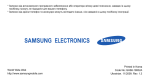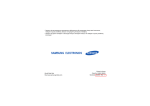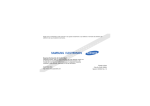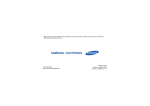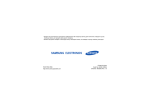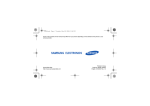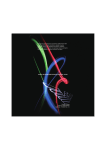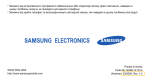Download Samsung SGH-F400 Керівництво користувача
Transcript
SGH-F400 Посібник користувача Безпека за кермом понад усе Не слід тримати телефон у руці під час розмови за кермом. Спочатку припаркуйте машину та зупиніться. Основні застережні заходи Нехтування ними може виявитись небезпечним або незаконним. Інформація про авторські права • Bluetooth® є зареєстрованим товарним знаком компанії Bluetooth SIG, Inc. по всьому світу. Bluetooth QD ID: B013779 • JavaTM є торговим знаком або зареєстрованим товарним знаком компанії Sun Microsystems, Inc. • Windows Media Player® є зареєстрованим товарним знаком Microsoft Corporation. Вимкніть телефон під час заправки пальним Не користуйтесь телефоном на заправних станціях, поблизу сховищ пального та хімічних речовин. Вимикайте телефон у літаках Мобільні телефони можуть створювати радіоперешкоди. Користування ними у літаках небезпечне та незаконне. Вимикайте свій телефон, якщо ви перебуваєте поблизу медичного обладнання У лікарнях або медичних закладах може використовуватись обладнання, чутливе до впливу зовнішньої РЧ-енергії. Дотримуйтесь чинних положень та правил. Радіоперешкоди Радіохвилі можуть негативно впливати на роботу будь-яких мобільних телефонів. Спеціальні положення Дотримуйтесь спеціальних положень, що діють у місцях Вашого перебування. Завжди вимикайте Ваш телефон там, де заборонене його використання або де він може спричинювати радіоперешкоди та небезпеку. Водонепроникність Ваш телефон не є водонепроникним. Оберігайте його від вологи. Обережність при користуванні Користуйтесь телефоном тільки у нормальному положенні (тримаючи біля вуха). Не торкайтесь антени, коли телефон увімкнений. Екстрені виклики Введіть екстрений номер телефону, дійсний у місці Вашого перебування, та натисніть . Не давайте телефон маленьким дітям Не дозволяйте дітям бавитись з телефоном, будьякими його частинами а також аксесуарами. Аксесуари та акумулятори Використовуйте лише схвалені компанією Samsung акумулятори й аксесуари. Використання недозволених аксесуарів може бути небезпечним і призвести до завдання шкоди вам чи вашому телефону. • Телефон може вибухнути, якщо ви вставите акумулятор неправильного типу. • Ліквідуйте непридатні до використання акумулятори згідно інструкцій виробника. Тривале прослуховування через гарнітуру на високій гучності може призвести до пошкодження слуху. Кваліфіковане обслуговування Доручайте ремонт Вашого телефону тільки кваліфікованим майстрам. Детальнішу інформацію щодо техніки безпеки можна знайти на "Інформація щодо здоров'я та безпеки" на сторінці 45. 1 Огляд посібника • 3G Ваш телефон може працювати у мережах стандарту 3G, що дає змогу значно швидше передавати дані, використовувати потокове відео та проводити відеоконференції. Цей посібник користувача містить стислу інформацію про те, як користуватись телефоном. У цьому посібнику використовуються такі значки: Цей значок вказує на важливу інформацію щодо безпеки та функцій телефону. → [ 2 Вказує на те, що для переходу до певної опції та її вибору потрібно натискати кнопки сенсорної панелі. ] Вказує на клавішу телефону. Наприклад, [ < > Вказує на програмну клавішу, функція якої відображається на екрані телефону. Наприклад, <Вибрати> ] Особливі функції вашого телефону • MobileBlog Обмін фотографіями та відеозаписами в блогах і на вебсайтах з обміну фото. • RSS-новини За допомогою RSS-новин ви можете отримувати останні новини з ваших улюблених інтернет-сторінок. • Фото- та відеокамера За допомогою модуля камери вашого телефону ви можете фотографувати та записувати відео. • Синхронізація з медіапрогравачем Windows Передача музичних файлів на телефон безпосередньо з медіапрогравача Windows. • Музичний плеєр Дає змогу відтворювати музичні файли на вашому телефоні. Ви можете використовувати інші функції телефону під час прослуховування музики. • FM-радіо Слухайте ваші улюблені радіостанції будь-де і будь-коли. • Редактор зображень Редагування або прикрашення фотографій. • Друк цифрових даних Можна друкувати зображення, повідомлення та іншу особисту інформацію безпосередньо з телефону. • Bluetooth Дає змогу надсилати медіа-файли та персональні дані або підключатися до інших пристроїв за допомогою безпроводової технології Bluetooth. • Браузер Отримайте доступ до безпроводового Інтернету, щоб отримувати найостаннішу інформацію та широкий набір мультимедійних даних. 3 Зміст Розпакування 6 Перевірте комплектацію поставки Початок роботи 6 Перші кроки в користуванні телефоном Збирання та зарядження телефону.............................. 6 Увімкнення та вимкнення .............................................. 7 Вигляд телефону............................................................ 7 Клавіші та значки............................................................ 8 Доступ до функцій меню.............................................. 12 Введення тексту ........................................................... 13 Настроювання телефону............................................. 14 Додаткові функції телефону 17 Скористайтеся функціями викликів, камерою, музичним плеєром, Інтернетом та іншими особливими можливостями Здійснення виклику або відповідь на виклик ............. 17 4 Використання камери .................................................. Передавання фото та відео до Інтернету.................. Використання модуля запуску мультимедіа .............. Відтворення музики ..................................................... Прослуховування FM-радіо......................................... Перегляд сторінок в Інтернеті..................................... Використання телефонної книги................................. Надсилання повідомлень ............................................ Перегляд повідомлень ................................................ Використання Bluetooth ............................................... Переключення між програмами .................................. 19 20 21 22 26 27 27 29 31 32 33 Функції меню 35 Перелік усіх опцій меню Інформація щодо здоров'я та безпеки 45 Огляд функцій меню Щоб перейти в режим меню, натисніть <Меню> в режимі очікування. 1 Журнал викликів 5 Повідомлення 9 FM-радіо 2 Телефонна книга 8 Шаблони 9 Видалення за папками 10 Установки повідомлень 11 Стан пам’яті * Програми 3 Музичний плеєр 6 Мої файли 4 Інтернет 5 Повідомлення 1 2 3 4 5 6 7 Створити повідомлення Вхідні Вхідні Email Чернетки Вихідні Надіслані Мої папки Зображення Відео Звуки Ігри та інше Інші файли Медіа-альбом1 Стан пам’яті 7 Календар 8 Камера 1 Bluetooth 2 Редактор зображень 3 Нагадування 4 Завдання 5 Диктофон 6 Світовий час 7 Калькулятор 8 Конвертер 9 Таймер 10 Секундомір 11 RSS-новини 12 Розпізнавання музики 13 SIM AT2 # Установки 1 Профілі телефону 2 Час і дата 3 Установки дисплея та підсвічування 4 Установки телефону 5 Установки виклику 6 Безпека 7 Установки програм 8 Установки мережі 9 Установки пам’яті 10 Загальне скидання 1. Доступно, лише якщо підтримується оператором зв'язку. 2. Доступно, лише якщо функція підтримується USIM або SIM-карткою. 0 Будильники 5 Розпакування Початок роботи Перевірте комплектацію поставки Перші кроки в користуванні телефоном • Телефон • Зарядний пристрій • Акумулятор • Посібник користувача Можна замовити різноманітні аксесуари в місцевого дилера Samsung. Збирання та зарядження телефону Залежно від країни та оператора зв’язку, комплектація телефону або наявність аксесуарів у дилера Samsung може відрізнятися. До розетки змінного струму 6 Вигляд телефону Видалення кришки акумулятора Вигляд спереду Динамік Увімкнення та вимкнення Увімкнення 1. Відкрийте телефон. 2. Натисніть і утримуйте [ ]. 3. Якщо необхідно, введіть PINкод і натисніть <Підтвердж> Вимкнення 1. Відкрийте телефон. 2. Натисніть і утримуйте [ ]. Клавіша доступу до меню / Підтвердження (центр) Клавіші регулювання гучності Ліва програмна клавіша Клавіша набору номера Клавіша відеовиклику Гніздо для карти пам’яті Клавіші спеціальних функцій Об’єктив передньої камери Динамік Дисплей Навігаційні клавіші (Вгору/Вниз/Вліво/ Вправо) / Коліщатко Права програмна клавіша Клавіша Увімк./ вимк. живлення / Вихід із меню Клавіша переключення між програмами Клавіша видалення Буквено-цифрові клавіші Мікрофон 7 Початок роботи Клавіші та значки Вигляд ззаду Роз’єм для гарнітури* Багатофункціональне гніздо** Клавіші Спалах камери Об’єктив задньої камери Клавіша музичного плеєра Клавіша камери * Для гарнітури 3,5 мм ** Для гарнітури зі спеціальним кріпленням S20 Після закривання телефону його зовнішні клавіші блокуються для запобігання небажаним операціям через випадкове натискання клавіш. Для розблокування клавіатури натисніть <Розбл.>, а потім [Центр] або <OК>. 8 Виконання функції, зазначеної в нижньому рядку дисплея. У режимі очікування: безпосередній доступ до найчастіше використовуваних опцій меню. У режимі меню: перегляд пунктів меню. Повертаючи коліщатко, ви можете переглядати розділи меню. У режимі очікування: перехід у режим меню запуску Contents Explorer.* У режимі меню: вибір виділеної опції меню або підтвердження введення. * Доступно, лише якщо функція підтримується USIM або SIM-карткою. Здійснення виклику або відповідь на виклик. У режимі очікування: відображення останніх набраних номерів, пропущених або отриманих викликів. Натисніть і утримуйте, щоб увімкнути або вимкнути телефон. Завершення виклику. У режимі меню: скасування введення та повернення телефону до режиму очікування. У режимі очікування: відкриття вікна набору номера для відеовикликів. У вікні набору номера: здійснення відеовиклику. Видалення символів із дисплея або вибраних об’єктів у програмі. Відкриття вікна переключення програм для доступу до інших програм без виходу з поточної програми. Введення чисел, букв і деяких спеціальних символів. Щоб скористатися доступом до голосової пошти, натисніть і утримуйте [1] у режимі очікування. Щоб ввести префікс міжнародного зв’язку, натисніть і утримуйте [0]. Введення спеціальних символів або виконання спеціальних функцій. Щоб увімкнути або вимкнути профіль без звуку, натисніть і утримуйте [ ] в режимі очікування. Натисніть і утримуйте [ ], щоб додати паузу між цифрами. 9 Початок роботи Регулювання гучності телефону. У режимі очікування: відкриття екрана музичного плеєра. У режимі очікування: натисніть і утримуйте, щоб увімкнути камеру. У режимі камери: фотографування або відеозйомка. Значки У верхньому рядку екрана можуть з’являтися такі значки для відображення стану телефону. Вони можуть відрізнятися, залежно від країни або оператора зв’язку. 10 Підключення до мережі GPRS (2,5G) або передача даних у мережі GPRS (2,5G) Мережа EDGE Підключення до мережі EDGE або передача даних у мережі EDGE Мережа UMTS (3G) Підключення до мережі UMTS (3G) або передача даних у мережі UMTS (3G) Мережа HSDPA (3G+) Потужність сигналу Підключення до мережі HSDPA (3G+) або передача даних у мережі HSDPA (3G+) Мережа GPRS (2,5G) Здійснюється голосовий виклик Здійснюється відеовиклик Увімкнено Bluetooth Підключено до ПК через USB-порт Підключено автокомплект Bluetooth або гарнітуру Підключення до Інтернету Підключено до безпечної вебсторінки Мережа роумінгу Здійснюється відтворення музики Відтворення музики призупинено Відтворення музики зупинено Стан FM-радіо: • : Увімкнено • : Вимкнено Встановлено будильник/нагадування Нове повідомлення: • : SMS-повідомлення • : MMS-повідомлення • : Email • : Голосове повідомлення • : Push-повідомлення • : Повідомлення конфігурації Вставлено карту пам’яті 11 Початок роботи Установки профілю: • : Звичайний • : Без звуку • : Автомобіль • : Зустріч • : На вулиці • : Без зв’язку Рівень заряду акумулятора Доступ до функцій меню Вибір опції 1. Натисніть потрібну програмну клавішу. 2. Для вибору наступної або попередньої опції натискайте навігаційні клавіші. 3. Для підтвердження відображеної функції або виділеної опції натисніть <Вибрати>, <OК> або [Центр]. 4. Натисніть <Назад>, щоб перейти на один рівень вгору. Натисніть [ ] для повернення в режим очікування. 12 Використання нумерації меню Натисніть цифрову клавішу, яка відповідає номеру потрібної опції. Режим Т9 1. Натискайте [2] до [9] для початку введення слова. 2. Перш ніж редагувати або видаляти символи, повністю введіть слово. Введення тексту Змінення режиму введення тексту • • • Режим ABC Натисніть і утримуйте [ ] для переключення між режимами T9 і ABC. Натисніть [ ], щоб змінити регістр або перейти до режиму цифр. Натисніть і утримуйте [ ], щоб перейти до режиму символів. Для введення слова: Натискайте відповідну клавішу, доки на дисплеї не з’явиться потрібний символ. Для введення слова: 3. Коли відобразиться потрібне слово, натисніть [ ], щоб додати пробіл. Або натисніть [0] для відображення альтернативних варіантів слів. Режим цифр Натискайте клавіші з потрібними цифрами. Режим символів Натискайте клавіші з потрібними символами. 13 Початок роботи Інші операції • • • • • Натисніть [1] для введення знаків пунктуації або спеціальних символів. Натисніть [ ], щоб додати пробіл. Натискайте навігаційні клавіші, щоб пересувати курсор. Натисніть [C] для видалення символів по одному. Щоб очистити дисплей повністю, натисніть і утримуйте [C]. Настроювання телефону Мова інтерфейсу 1. У режимі очікування натисніть <Меню> та виберіть Установки → Установки телефону → Мова → Екранний текст. 2. Виберіть мову. 3. Натисніть <Зберегти>. Мелодія дзвінка Для змінення властивостей профілю: 1. У режимі очікування натисніть <Меню> та виберіть Установки → Профілі телефону. 2. Перейдіть до поточного звукового профілю. 14 3. Натисніть <Опції> та виберіть Редагувати. 4. Виберіть Звук дзвінка голосового виклику → категорію → звук дзвінка. 5. Виберіть Звук дзвінка відеовиклику → категорію → мелодію дзвінка. 6. Натисніть <Опції> та виберіть Зберегти. Для змінення звукового профілю: 1. У режимі очікування натисніть <Меню> та виберіть Установки → Профілі телефону. Гучність звуків клавіатури Заставки для режиму очікування Для регулювання гучності звуків клавіатури в режимі очікування натисніть [Гучність]. 1. У режимі очікування натисніть <Меню> та виберіть Установки → Установки дисплея та підсвічування → Установки дисплея → Заставка → Зображення. 2. Виберіть категорію зображень. 3. Виберіть зображення. 4. Натисніть <Установити>. 2. Виберіть потрібний профіль. 15 Початок роботи Кольорова схема режиму меню 1. У режимі очікування натисніть <Меню> та виберіть Установки → Установки дисплея та підсвічування → Установки дисплея → Колір обкладинки. 2. Виберіть тему. Швидкий доступ до розділів меню 1. У режимі очікування натисніть <Меню> та виберіть Установки → Установки телефону → Швидкий доступ. 2. Виберіть клавішу. 3. Виберіть пункт меню, який слід призначити цій клавіші. 16 Профіль без звуку Блокування телефону Можна ввімкнути режим без звуку, щоб не заважати іншим. У режимі очікування натисніть і утримуйте [ ]. 1. У режимі очікування натисніть <Меню> та виберіть Установки → Безпека → Блокування телефону. 2. Виберіть Увімк. 3. Введіть новий пароль довжиною від 4 до 8 цифр і натисніть <Підтвердж>. 4. Введіть новий пароль ще раз і натисніть <Підтвердж>. Додаткові функції телефону Для здійснення відеовиклику: 1. У режимі очікування введіть місцевий код і номер телефону. Скористайтеся функціями викликів, камерою, музичним плеєром, Інтернетом та іншими особливими можливостями 2. Натисніть [ Здійснення виклику або відповідь на виклик Здійснення виклику Для здійснення голосового виклику: 1. У режимі очікування введіть місцевий код і номер телефону. 2. Натисніть [ ]. Для регулювання гучності скористайтеся клавішею [Гучність]. 3. Щоб завершити виклик, натисніть [ ]. ]. 3. Щоб завершити виклик, натисніть [ ]. Відповідь на виклик 1. Коли телефон задзвонить, відкрийте телефон. Якщо телефон вже відкрито, натисніть [ ]. Якщо це відеовиклик, натисніть <Показ. себе>, щоб співрозмовник міг бачити вас через камеру. 2. Щоб завершити виклик, натисніть [ ]. 17 Додаткові функції телефону Використання функції гучномовця Здійснення конференцвиклику Щоб увімкнути гучномовець, під час розмови натисніть [Центр], а потім <Так>. Натисніть [Центр] ще раз, щоб вимкнути гучномовець. 1. Під час розмови зателефонуйте іншому абонентові. Перший виклик переводиться в режим утримання. 2. Натисніть <Опції> та виберіть Конференц-виклик. 3. Повторіть кроки 1 і 2, щоб додати інших абонентів. 18 4. Під час конференц-виклику: • Натисніть <Опції> та виберіть Приватний виклик для проведення приватної розмови з одним із учасників конференції. • Натисніть <Опції> та виберіть Завершити → Вибрати учасника → вкажіть учасника, якого слід вилучити з розмови → Вилучити, щоб завершити з ним з’єднання. 5. Для завершення конференцвиклику натисніть [ ]. Використання камери Фотографування 1. У режимі очікування натисніть і утримуйте [ ]. Перегляд фотографій 2. Поверніть телефон ліворуч для альбомного формату зображення. 3. Спрямуйте об’єктив камери на об’єкт зйомки та налаштуйте зображення. 4. Натисніть [ ], щоб сфотографувати. Фотографія зберігається автоматично. 5. Натисніть < > або [ ], щоб зробити ще одну фотографію. 1. У режимі очікування натисніть <Меню> та виберіть Мої файли → Зображення → Мої фотографії. 2. Виберіть потрібну фотографію. Відеозйомка 1. У режимі очікування натисніть і утримуйте [ ]. 2. Двічі натисніть [1], щоб перейти в режим відеозйомки. 3. Поверніть телефон ліворуч для альбомного формату зображення. 4. Натисніть [ ], щоб розпочати записування. 19 Додаткові функції телефону 5. Натисніть < > або [ ], щоб зупинити зйомку. Відеозапис зберігається автоматично. 6. Натисніть < > або [ ] для записування ще одного відео. Перегляд відео 1. У режимі очікування натисніть <Меню> та виберіть Мої файли → Відео→ Мої відеокліпи. 2. Виберіть потрібний відеозапис. 20 Передавання фото та відео до Інтернету Активація облікового запису ShoZu 1. У режимі очікування натисніть <Меню> та виберіть Установки → Установки програм → Установки MobileBlog → Активація ShoZu. 2. Виберіть Увімк. 3. Для активації облікового запису дотримуйтесь інструкцій на екрані. Установка сайту призначення 1. У режимі очікування натисніть <Меню> та виберіть Установки → Установки програм → Установки MobileBlog → Призначення. 2. Натисніть <Опції> та виберіть Створити нове. 3. Щоб додати новий сайт призначення, дотримуйтесь інструкцій на екрані. Завантаження файла 1. Перейдіть до відповідного розділу, наприклад Мої файли або Камера. 2. Виберіть або зробіть фотографію чи відеозапис. 4. Виберіть пункт призначення. 5. Введіть ім’я та опис файла й виберіть тег. 6. Натисніть <Завантаж.> Використання модуля запуску мультимедіа Використання різноманітних мультимедійних програм із покращеною якістю звуку. Відкриття модуля запуску мультимедіа Зсуньте вниз передню панель телефону. 3. Натисніть <Опції> та виберіть Завантажити до мережі. 21 Додаткові функції телефону Доступні програми • • • FM-радіо: увімкнення режиму FM-радіо. Музичний плеєр: увімкнення режиму музичного плеєра. Відеоплеєр: увімкнення режиму відеоплеєра. Відтворення музики Підготовка музичних файлів 22 Скопіювати файли можна в такий спосіб: • Завантажити через Інтернет. • Завантажити з ПК за допомогою програми Samsung PC Studio. Див. посібник користувача Samsung PC Studio. • Отримати через Bluetooth. • • Скопіювати на карту пам’яті. Див. наступний розділ. Синхронізувати музичні файли з медіапрогравачем Windows. Див. сторінка 23. • Цей телефон підтримує карти пам’яті microSDTM обсягом до 8 ГБ (залежно від виробника та типу карти). • Якщо вставити карту пам’яті з великою кількістю файлів, протягом кількох хвилин телефон може працювати досить повільно, поки оновлюватиметься база даних. Це також може вплинути на деякі функції телефону. Ця незручність є тимчасовою та не пов’язана з несправністю телефону. Копіювання музичних файлів на карту пам’яті 1. Вставте карту пам’яті в телефон. 6. Скопіюйте файли з ПК на карту пам’яті. 2. У режимі очікування натисніть <Меню> та виберіть Установки → Установки телефону → З’єднання з ПК → Накопичувач. 7. Після завершення від’єднайте телефон від ПК. 3. Натисніть [ ] для повернення в режим очікування. 4. З’єднайте телефон із ПК за допомогою спеціального кабелю для передачі даних. 5. У спливаючому вікні, яке відобразиться на екрані ПК, виберіть Открыть папку для просмотра файлов. Синхронізація з медіапрогравачем Windows Музичні файли можна скопіювати до телефону шляхом синхронізації з медіапрогравачем Windows версії 11. 1. У режимі очікування натисніть <Меню> та виберіть Установки → Установки телефону → З’єднання з ПК → Медіаплеєр. 2. Натисніть [ ] для повернення в режим очікування. 23 Додаткові функції телефону 3. З’єднайте телефон із ПК за допомогою спеціального кабелю для передачі даних. 4. У спливаючому вікні, яке з’явиться на екрані ПК, виберіть Синхронизировать файлы мультимедиа с устройством. 5. Введіть ім’я свого телефону та клацніть Готово. 6. Виберіть і перетягніть потрібні музичні файли до списку синхронізації. 7. Натисніть Начать синхронизацию. 8. Після завершення синхронізації від’єднайте телефон від ПК. 24 Відтворення музичних файлів 1. У режимі очікування натисніть <Меню> та виберіть Музичний плеєр. 2. Коли відкриється майстер інсталяції музичного плеєра, змініть настройки відповідно до своїх уподобань. 3. Виберіть категорію музики → потрібний музичний файл. 4. Під час відтворення користуйтеся такими клавішами: • Центр: пауза або поновлення відтворення. • Вліво: повернення до попереднього файла. Натисніть і утримуйте для прокрутки назад у межах файла. • Вправо: перехід до наступного файла. Натисніть і утримуйте для прокрутки вперед у межах файла. • Вгору: відкриття списку відтворення. • Гучність: регулювання гучності. 5. Натисніть [Вниз], щоб зупинити відтворення. Створення списку відтворення 1. У режимі музичного плеєра натисніть <Опції> та виберіть Відкрити список відтворення → Всі → Списки відтворення. 2. Натисніть <Опції> та виберіть Створити список відтворення. 3. Введіть ім’я списку відтворення та натисніть <Зберегти>. 4. Виберіть доданий список відтворення. 5. Натисніть <Опції> та виберіть Додати → джерело. 6. Виберіть список відтворення або виділіть потрібні файли й натисніть <OК>. 7. Щоб відтворити музику, натисніть [Центр]. 25 Додаткові функції телефону Прослуховування FM-радіо Прослуховування радіо 4. За допомогою [Вліво] та [Вправо] знайдіть доступні радіостанції. Або натисніть [Вгору] чи [Вниз], щоб вибрати збережену радіостанцію. 1. Підключіть з’єднувач гарнітури зі спеціальним кріпленням 20 до багатофункціонального гнізда. 5. Натисніть [Центр], щоб увімкнути радіо. 2. У режимі очікування натисніть <Меню> та виберіть FM-радіо. 3. Якщо FM-радіо використовується вперше, натисніть <Так>, щоб розпочати автоматичне настроювання. Доступні радіостанції зберігаються автоматично. 26 Збереження радіостанцій Автоматичне настроювання: 1. У режимі радіо натисніть <Опції> та виберіть Автонастройка. 2. Натисніть <Так> для підтвердження. Доступні радіостанції зберігаються автоматично. Настроювання вручну: 1. У режимі радіо натисніть [Вліво] або [Вправо], щоб вибрати потрібну станцію. Навігація в Інтернеті • 2. Натисніть <Опції> та виберіть Додати до обраного. • Перегляд сторінок в Інтернеті Відкриття браузера У режимі очікування натисніть <Меню> та виберіть Інтернет → На домашню сторінку. Відкриється домашня сторінка вашого оператора зв’язку. • • Для переходу між об’єктами браузера натискайте [Вгору] або [Вниз]. Щоб вибрати об’єкт, натисніть [Центр]. Щоб повернутися на попередню сторінку, натисніть <Назад>. Щоб отримати доступ до опцій браузера, натисніть <Опції>. Використання телефонної книги Додавання контакту 1. У режимі очікування введіть номер телефону та натисніть <Опції>. 27 Додаткові функції телефону 2. Виберіть Додати в телефонну книгу → розташування в пам’яті → Новий. 3. Для категорії Телефон виберіть тип номера. 4. Введіть контактні дані. 5. Натисніть [Центр] або натисніть <Опції > та виберіть Зберегти, щоб зберегти контакт. 28 Пошук контакту 1. У режимі очікування натисніть <Меню> та виберіть Телефонна книга. 2. Введіть декілька перших літер потрібного імені. 3. Виберіть контакт. 4. Перейдіть до номера та натисніть [ ], щоб здійснити виклик, або натисніть <Опції> та виберіть Редагувати для змінення контактних даних. Надсилання повідомлень Надсилання SMSповідомлення 1. У режимі очікування натисніть <Меню> та виберіть Повідомлення → Створити повідомлення → Повідомлення. 2. Введіть текст повідомлення. 3. Щоб перейти до поля введення одержувача, натисніть [Вгору]. 4. Введіть номери одержувачів. 5. Щоб надіслати повідомлення, натисніть <Опції> та виберіть Надіслати. Надсилання MMSповідомлення 1. У режимі очікування натисніть <Меню> та виберіть Повідомлення → Створити повідомлення → Повідомлення. 2. Введіть текст повідомлення. 3. Натисніть <Опції> та виберіть Додати елемент, Створити елемент або Додати вкладення. 4. Додайте медіафайл, контакт, запис календаря, нагадування або завдання. 5. Натисніть <Опції> та виберіть Додати тему. 6. Введіть тему повідомлення. 29 Додаткові функції телефону 7. Щоб перейти до поля введення одержувача, натисніть [Вгору]. 8. Введіть номери одержувачів або адреси електронної пошти. 9. Щоб надіслати повідомлення, натисніть <Опції> та виберіть Надіслати. Надсилання електронної пошти 30 1. У режимі очікування натисніть <Меню> та виберіть Повідомлення → Створити повідомлення → Email-повідомлення. 2. Введіть текст повідомлення. 3. Натисніть <Опції> та виберіть Додати вкладення або Створити елемент. 4. Додайте медіафайл, контакт, запис календаря, нагадування, завдання або закладку. 5. Щоб перейти до поля введення теми, натисніть [Вгору]. 6. Введіть тему повідомлення. 7. Щоб перейти до поля введення одержувача, натисніть [Вгору]. 8. Введіть адреси електронної пошти. 9. Щоб надіслати повідомлення електронної пошти, натисніть <Опції> та виберіть Надіслати. Перегляд повідомлень Перегляд SMSповідомлення 1. У режимі очікування натисніть <Меню> та виберіть Повідомлення → Вхідні. 2. Виберіть SMS-повідомлення. Перегляд MMSповідомлення 1. У режимі очікування натисніть <Меню> та виберіть Повідомлення → Вхідні. 2. Виберіть MMS-повідомлення. Перегляд електронної пошти 1. У режимі очікування натисніть <Меню> та виберіть Повідомлення → Вхідні Email. 2. Натисніть <Опції> та виберіть Завантажити. 3. Виберіть повідомлення електронної пошти або заголовок. 4. Якщо вибрано заголовок, натисніть <Опції> та виберіть Отримати, щоб переглянути повне повідомлення електронної пошти. 31 Додаткові функції телефону Використання Bluetooth Телефон обладнано технологією Bluetooth, що використовується для безпроводового з’єднання телефону з іншими пристроями, які підтримують цю технологію, і обміну даними між ними, а також дає змогу розмовляти за допомогою функції «Вільні руки» або дистанційно керувати телефоном. Увімкнення Bluetooth 1. У режимі очікування натисніть <Меню> та виберіть Програми → Bluetooth → Активація → Увімк. 2. Щоб інші пристрої могли знаходити ваш телефон, виберіть Видимість мого телефону → Увімк. 32 Пошук і підключення пристрою Bluetooth 1. У режимі очікування натисніть <Меню> та виберіть Програми → Bluetooth → Мої пристрої → Шукати новий пристрій. 2. Виберіть пристрій. 3. Введіть свій PIN-код Bluetooth або PIN-код Bluetooth іншого пристрою, якщо він його має, і натисніть <ОК>. Після того як власник іншого пристрою введе той самий код, з’єднання буде встановлено. Надсилання даних 1. Виберіть один із розділів: Телефонна книга, Мої файли, Закладки, Календар, Нагадування або Завдання. Отримання даних 2. Виберіть об’єкт. 3. Натисніть <Опції> та виберіть Надіслати візитівку через, Надіслати через, або Надіслати URL-адресу → Bluetooth або Через Bluetooth. 4. Знайдіть і виберіть пристрій. 5. За потреби, введіть PIN-код Bluetooth і натисніть <OК>. 1. За потреби, введіть PIN-код Bluetooth і натисніть <OК>. 2. Натисніть <Так>, щоб підтвердити свою згоду на отримання даних. Переключення між програмами Із меню можна перейти до інших програм, не закриваючи розділ меню, який використовується. Перехід між програмами 1. Під час використання меню натисніть [ ]. 2. Виберіть програму. 33 Додаткові функції телефону Доступні програми • • • Закриття всіх програм, що використовуються 34 Виклик: відкриття вікна набору номера. Повідомлення: доступ до меню Повідомлення. Інтернет: запуск браузера. 1. Натисніть [ ]. 2. Перейдіть до команди Завершити всі?. 3. Натисніть <Так>. Функції меню Перелік усіх опцій меню У цьому розділі містяться короткі пояснення функцій меню телефону. Інтернет Доступ до найсвіжішої інформації, а також різноманітних мультимедійних даних, наприклад, заставок, звуків дзвінка та музичних файлів. Повідомлення Журнал викликів Перегляд відомостей про останні вихідні, вхідні та пропущені виклики. Телефонна книга Пошук контактних даних у телефонній книзі. Музичний плеєр Доступ і прослуховування музичних файлів, відсортованих за критерієм. Також можна створити свої власні музичні списки відтворення. Меню Опис Створити повідомлення Створення та надсилання SMS-, MMS- або Emailповідомлень. Вхідні Доступ до отриманих повідомлень. Вхідні Email Доступ до отриманих повідомлень електронної пошти. 35 Функції меню 36 Меню Опис Меню Опис Чернетки Доступ до повідомлень, збережених для подальшого надсилання. Видалення за папками Видалення одночасно всіх повідомлень із кожної скриньки повідомлень. Вихідні Доступ до повідомлень, які телефон намагається надіслати або які не вдалося надіслати. Установки повідомлень Встановлення різноманітних опцій служб надсилання повідомлень. Стан пам’яті Надіслані Доступ до надісланих повідомлень. Перевірка обсягу пам’яті, що використовується. Мої папки Створення нових папок і впорядкування своїх повідомлень. Шаблони Створення та використання шаблонів найуживаніших повідомлень і текстових фрагментів. Мої файли Меню Опис Зображення, Відео, Звуки, Інші файли Доступ до медіафайлів та інших файлів, збережених у пам’яті телефону. Ігри та інше Перегляд та завантаження програм Java. Меню Опис FM-радіо Медіа-альбом Доступ до послуги медіаальбому, завдяки якій можна створити в Інтернеті свій власний медіа-альбом. Це меню доступне, лише якщо функція підтримується оператором зв’язку. Програми Стан пам’яті Перевірка обсягу пам’яті, що використовується. Календар Стеження за своїм розкладом. Камера Фотографування та записування відео за допомогою вбудованої в телефон камери. Прослуховування музики або новин за допомогою вбудованого FM-радіо. Меню Опис Bluetooth Встановлення безпроводового з’єднання телефону з іншими пристроями Bluetooth. Редактор зображень Редагування фотографій за допомогою різноманітних інструментів редагування. Нагадування Створення та впорядкування нагадувань про важливі події. 37 Функції меню 38 Меню Опис Меню Опис Завдання Створення списку завдань, які необхідно виконати. Секундомір Вимірювання часу, що минув. Диктофон Записування голосових нагадувань та інших звуків. RSS-новини Світовий час Встановлення місцевого часового поясу та відображення поточного часу в інших частинах світу. Збереження улюблених каналів новин або блогів у вигляді бібліотек і отримання останніх новин та оновленої інформації де б ви не були. Калькулятор Виконання арифметичних дій. Розпізнавання музики Конвертер Здійснення перетворень, наприклад, довжини або температури. Завантаження інформації з бази даних, розташованої в Інтернеті, про ваші музичні файли та перегляд результатів розпізнавання. Таймер Встановлення на телефоні зворотного відліку часу. Меню Опис SIM AT Використання різноманітних додаткових послуг, які надає оператор зв’язку. Залежно від USIM або SIM-картки, цей розділ меню може бути доступним, але називатися інакше. Будильники Встановлення звукового сигналу, який будитиме вас зранку або нагадуватиме про важливу подію у вказаний час. Установки Меню Опис Профілі телефону Вибір установок звуків телефону для різноманітних подій та ситуацій. Час і дата Змінення часу й дати, які відображаються на дисплеї телефону. Установки дисплея та підсвічування → Установки дисплея → Заставка Змінення фонового зображення, яке відображатиметься на дисплеї в режимі очікування. 39 Функції меню 40 Меню Опис Меню Опис Установки дисплея та підсвічування → Установки дисплея → Привітання Введення привітання, яке відображатиметься на дисплеї під час увімкнення телефону. Відображення спливаючого списку з переліком пунктів меню. Установки дисплея та підсвічування → Установки дисплея → Стиль головного меню Вибір стилю відображення головного меню. Установки дисплея та підсвічування → Установки дисплея → Спливаючий список меню Установки дисплея та підсвічування → Установки дисплея → Дисплей набору номера Змінення установок дисплея під час набору номера. Меню Опис Меню Опис Установки дисплея та підсвічування → Установки дисплея → Відображення годинника Вибір типу годинника для відображення на дисплеї в режимі очікування. Установки дисплея та підсвічування → Установки підсвічування → Яскравість дисплея Регулювання яскравості дисплея для використання за різних умов освітлення. Установки дисплея та підсвічування → Установки дисплея → Колір обкладинки Вибір кольорової схеми для режиму меню. Установки дисплея та підсвічування → Установки підсвічування → Час підсвічування Вибір тривалості підсвічування та роботи дисплея, коли телефон не використовується. 41 Функції меню 42 Меню Опис Меню Опис Установки дисплея та підсвічування → Установки підсвічування → Підсвічування клавіатури Настроювання параметрів використання підсвічування клавіатури. Установки телефону → Функція клавіші гучності Настроювання телефону на виконання певних функцій за допомогою натискання й утримання [Гучність] під час надходження виклику. Установки телефону → Мова Вибір мови інтерфейсу та режиму введення тексту Т9. Установки телефону → Установки кришки Установки телефону → Швидкий доступ Використання навігаційних клавіш у режимі очікування для швидкого доступу до певних меню. Встановлення того, як реагуватиме телефон на відкривання під час надходження вхідного виклику, а також у разі його закривання під час використання функцій. Установки телефону → Власний номер Перевірка власних номерів телефону або надання імені кожному номеру. Установки телефону → З’єднання з ПК Вибір режиму USB, який застосовуватиметься в разі підключення телефону до ПК через USB-порт. Меню Опис Установки виклику Настроювання опцій для функцій виклику. Безпека → Блокування телефону Активація пароля для захисту телефону від несанкціонованого використання. Безпека → Блокування SIMкарти Настроювання телефону на роботу лише з поточною USIM або SIM-карткою за допомогою пароля блокування SIM. Безпека → Блокування PIN Активація PIN-коду для захисту USIM або SIM-картки від несанкціонованого використання. Меню Опис Безпека → Блокування приватних даних Блокування доступу до повідомлень, файлів, контактів, журналів викликів, календаря, нагадувань або завдань. Безпека → Режим фіксованого набору Настроювання телефону на обмеження викликів лише заданою групою телефонних номерів (якщо підтримується USIM або SIM-карткою). Безпека → Змінити пароль телефону Змінення пароля телефону. Безпека → Змінити PIN-код Змінення PIN-коду. Безпека → Змінити PIN2-код Змінення коду PIN2. 43 Функції меню Меню Опис Меню Опис Безпека → Мобільна сигналізація Якщо хтось намагається використати ваш телефон з іншою USIM або SIMкарткою, телефон надішле заздалегідь підготоване сигнальне повідомлення вашим рідним або знайомим. Ця функція може бути недоступною, залежно від набору функцій, які підтримує ваш оператор зв’язку. Установки мережі → Вибір мережі Автоматичний або ручний вибір мережі для використання в роумінгу за межами покриття домашньої мережі. Установки мережі → Режим мережі Перехід на відповідний діапазон під час перебування за кордоном. Установки мережі → Кращі мережі Додавання нових мереж до списку пріоритетних мереж, якщо USIM або SIM-картка підтримує цю функцію. Установки мережі → Підключення Створення та змінення профілів, які містять установки підключення телефону до мережі. Установки програм 44 Настроювання параметрів використання програм, доступних у телефоні. Меню Опис Установки пам’яті Змінення установок, які стосуються пам’яті, і перевірка обсягу пам’яті, що використовується. Також можна очистити пам’ять. Загальне скидання Скасування змін, зроблених в установках телефону. Інформація щодо здоров'я та безпеки Інформація про сертифікацію SAR (опромінення радіочастотною енергією) Даний телефон відповідає вимогам Європейського Союзу щодо опромінення радіохвилями. Ваш телефон є радіопередавачем та радіоприймачем. Він сконструйований та вироблений таким чином, щоб не перевищувати обмежень щодо опромінювання радіочастотною (РЧ) енергією, рекомендованих Радою ЄС. Ці обмеження є частиною детальних інструкцій і встановлюють гранично допустимі рівні РЧ-енергії для населення. Інструкції розроблені незалежними науковими організаціями у процесі періодичного та скрупульозного аналізу наукових досліджень. Обмеження містять значний допуск щодо безпеки, метою якого є гарантування безпеки усім особам, незалежно від їх віку та стану здоров'я. 45 У стандарті опромінення для мобільних телефонів застосовується одиниця виміру, відома як SAR (Питома потужність поглинання). Обмеження SAR, рекомендоване Радою ЄС, становить 2.0 Вт/кг.1 Максимальне значення SAR для даної моделі становить 0.502 Вт/кг. Тести SAR виконуються з використанням стандартних робочих позицій, коли телефон передає на найвищому сертифікованому рівні потужності, в усіх діапазонах частот, які підлягають тестуванню. Хоча SAR визначається при найвищому сертифікованому рівні потужності, дійсний рівень SAR телефону під час роботи може бути значно нижчим за максимально допустиму величину. Це викликано тим, що телефон призначений для роботи на декількох рівнях потужності, щоб користуватись мінімальною потужністю для підтримання зв'язку з мережею. Взагалі, чим ближче Ви знаходитесь до основної станції, тим нижча вихідна потужність телефону. Перед тим, як нова модель телефону потрапить в продаж, виробник повинен довести, що телефон створений у відповідності з Європейською Директивою щодо радіоприладів та обладнання телекомунікаційних терміналів. Однією з основних вимог цієї директиви є захист здоров'я та безпеки користувачів та інших осіб. Застереження щодо користування акумуляторами • 1. Межа SAR для мобільних телефонів становить 2.0 Вати/кілограм (Вт/кг) з опосередненням на десять грам тілесної тканини. Межа містить значний допуск щодо безпеки для додаткового захисту населення та врахування будь-яких відхилень у вимірюваннях. Величина SAR може різнитись у залежності від вимог щодо звітності у кожній окремій країні та діапазону мережі. 46 • • Ніколи не використовуйте пошкоджений зарядний пристрій або акумулятор. Використовуйте акумулятор тільки за призначенням. При роботі телефону поблизу базової станції мережі він використовує меншу потужність. На тривалість роботи в режимі очікування та розмови впливає потужність сигналу стільникової мережі та параметри, установлені оператором зв'язку. • • • • Час зарядження акумулятора залежить від залишкового заряду та типу акумулятора і зарядного пристрою. Акумулятор можна заряджати та розряджати сотні разів, однак він поступово виходить з ладу. Якщо тривалість роботи (в режимі розмови та очікування) відчутно зменшилась, Вам слід придбати новий акумулятор. Якщо повністю заряджений акумулятор залишити без використання, він з часом сам розрядиться. Використовуйте тільки акумулятори, рекомендовані Samsung, і заряджайте їх тільки зарядними пристроями, рекомендованими Samsung. Якщо зарядний пристрій не використовується, відключіть його від джерела живлення. Не залишайте акумулятор підключеним до зарядного пристрою більш ніж на тиждень, оскільки надлишкове зарядження може скоротити термін його служби. Екстремальні температури впливають на ємність Вашого акумулятора: інколи його слід спершу охолодити або розігріти перед зарядженням. • • • Не залишайте акумулятор у гарячих або холодних місцях (наприклад, в автомобілі влітку або взимку) – це скорочує його ємність та термін служби. Намагайтесь завжди зберігати акумулятор при кімнатній температурі. Телефон з гарячим або холодним акумулятором може тимчасово не працювати, навіть якщо акумулятор повністю заряджений. Іонно-літієві акумулятори особливо чутливі до температур нижче 0 °C (32 °F). Не замикайте акумулятор. Випадкове коротке замикання може статись, коли металеві об'єкти (монета, скріпка або ручка) замикають контакти + та – акумулятора (металеві смужки на акумуляторі), наприклад, при носінні додаткового акумулятора в кишені або сумці. Коротке замикання терміналів може пошкодити акумулятор або об'єкт, який спричинив коротке замикання. Утилізуйте використані акумулятори згідно з місцевими стандартами. Завжди віддавайте на переробку. Не кидайте акумулятори у вогонь. 47 Інформація щодо здоров'я та безпеки Безпека за кермом Бездротовий телефон надає унікальну можливість спілкування – майже в будь-якому місці та в будь-який час. Однак, переваги бездротових телефонів несуть у собі і велику відповідальність, яку кожен користувач повинен усвідомлювати. Перебуваючи за кермом, Ви перш за все відповідаєте за керування автомобілем. При використанні мобільного телефону за кермом автомобіля упевніться, чи не порушуєте Ви спеціальних правил, діючих на даній території або в країні. Умови експлуатації Виконуйте спеціальні положення, які діють у місцях Вашого перебування, та завжди вимикайте Ваш телефон там, де заборонене його використання, або де він може спричинювати радіоперешкоди та небезпеку (наприклад, у лікарнях). Підключаючи телефон або будь-які аксесуари до іншого приладу, уважно прочитайте в посібнику користувача всі інструкції, які стосуються безпеки користування. Не підключайте несумісні прилади. 48 Як і при використанні інших радіопередавачів, для забезпечення нормальної роботи обладнання та безпеки користувачів рекомендується використовувати прилади тільки в нормальному положенні (тримаючи телефон біля вуха таким чином, щоб антена була спрямована через Ваше плече). Електронні пристрої Більшість сучасних електронних приладів захищена від впливу радіочастотних (РЧ) сигналів. Однак деякі електронні прилади можуть бути незахищені від РЧсигналів, які випромінюються Вашим бездротовим телефоном. Зверніться до виробника щодо можливості використання інших приладів. Кардіостимулятори Відповідно до рекомендацій виробників кардіостимуляторів, з метою уникнення можливих перешкод для роботи кардіостимулятора, мінімальна відстань між телефоном та кардіостимулятором повинна складати 15 см (6 дюймів). Ці рекомендації співпадають з незалежними дослідженнями та рекомендаціями Інституту досліджень бездротових технологій. Якщо Ви маєте певні підстави вважати, що телефон створює перешкоди, негайно вимкніть його. Слухові апарати Деякі цифрові бездротові телефони можуть створювати перешкоди для слухових апаратів. У випадку виникнення перешкод, зверніться до виробника слухового апарата та обговоріть можливість його заміни. Інші медичні прилади Якщо Ви використовуєте інші персональні медичні прилади, зверніться до їх виробників, щоб дізнатись, чи достатньо захищені дані прилади від впливу зовнішнього РЧвипромінювання. Отримати таку інформацію Вам може допомогти Ваш лікар. Вимикайте телефон в медичних закладах, якщо там знаходяться плакати з проханням зробити це. Транспортні засоби РЧ-сигнали можуть впливати на неправильно встановлені або погано захищені електронні системи транспортних засобів. Зверніться за порадою до виробника або його представника стосовно Вашого транспортного засобу. Окрім цього, потрібно порадитись із виробником будь-якого обладнання, встановленого в транспортному засобі. Заборона на використання бездротових телефонів Вимикайте телефон в будь-яких місцях, де розміщені плакати з проханням це зробити. Вибухонебезпечне середовище Вимикайте телефон, якщо Ви перебуваєте в будь-якому вибухонебезпечному середовищі та виконуйте всі вимоги та інструкції. Іскри в таких місцях можуть призвести до вибуху або пожежі та стати причиною важких травм або навіть смерті. 49 Інформація щодо здоров'я та безпеки Користувачам рекомендується вимикати телефон під час перебування на бензозаправних станціях (станціях обслуговування). Користувачам нагадується про необхідність дотримання обмежень на використання радіообладнання на паливних складах (місця зберігання та розливу палива), на хімічних заводах або в місцях проведення вибухових робіт. Ділянки з вибухонебезпечною атмосферою, зазвичай, не завжди чітко позначені. Непозначеними можуть бути нижні палуби на суднах, місця транспортування або збереження хімічних речовин, транспортні засоби, які використовують зріджений нафтовий газ (наприклад, пропан або бутан), ділянки, де в повітрі містяться хімічні речовини та домішки (наприклад, крупинки, порох або металева пудра), або будьякі інші місця, в яких рекомендується зупиняти двигуни транспортних засобів. Екстрені виклики Цей телефон, як і будь-які інші стільникові телефони, використовує радіосигнали, стільникові та наземні мережі, які не забезпечують з'єднання за будь-яких умов. Тому не покладайтесь виключно на стільниковий телефон у критично важливих ситуаціях (наприклад, викликаючи швидку допомогу). 50 Пам'ятайте: щоб здійснити або прийняти виклик, телефон повинен бути увімкнений та знаходитись у зоні обслуговування з прийнятною потужністю стільникового сигналу. У деяких стільникових мережах або при використанні деяких послуг мережі та/або функцій телефону екстрені дзвінки можуть бути неможливими. Уточніть у місцевого провайдера послуг стільникового зв'язку. Щоб здійснити екстрений дзвінок, виконайте наступне: 1. Якщо телефон вимкнений, увімкніть його. 2. Наберіть номер екстреної служби у місцевості Вашого перебування. Екстрені номери можуть різнитись у залежності від місця перебування. 3. Натисніть [ ]. Вам, імовірно, доведеться вимкнути певні функції, якщо вони використовуються (блокування кнопок, заборона дзвінків і т.д.) перед тим, як здійснити екстрений виклик. Перегляньте цю документацію або зверніться до місцевого оператора зв'язку. Інша важлива інформація щодо безпеки • • • • Телефон у транспортному засобі повинен встановлюватись та обслуговуватись тільки кваліфікованим персоналом. Неправильне встановлення та сервіс небезпечні та можуть призвести до втрати гарантії на телефон. Регулярно перевіряйте встановлення та справність всього обладнання бездротового телефону у Вашому транспортному засобі. Не зберігайте та не перевозьте легкозаймисті рідини, гази або вибухонебезпечні речовини разом з телефоном, його частинами або аксесуарами. Перебуваючи в транспортному засобі, обладнаному пневмоподушкою, пам'ятайте, що пневмоподушка роздувається з великою силою. Не розташовуйте жодних предметів, включно зі стаціонарним та переносним бездротовим обладнанням, над пневмоподушкою або в місці її розгортання. Якщо бездротове обладнання установлене в транспортному засобі неправильно, спрацьовування пневмоподушки може спричинити серйозні травми. • • Вимикайте стільниковий телефон в літаку. Використання стільникових телефонів у літаках є протизаконним та може створювати небезпеку для роботи літака. Недотримання цих інструкцій може призвести до призупинення або до відмови у наданні порушникові доступу до послуг телефонного зв'язку, притягнення його/її до правової відповідальності або як до одного, так і до іншого. Догляд та технічне обслуговування Ваш телефон є приладом, який увібрав у себе вишуканий дизайн та найновіші технологічні досягнення. Поводьтеся з ним бережно. Наведені нижче інструкції допоможуть Вам виконати будь-які гарантійні зобов'язання та дозволять користуватись Вашим телефоном упродовж багатьох років. • Тримайте телефон, будь-які його частини та аксесуари, за межами досяжності маленьких дітей та домашніх улюбленців. Вони можуть нанести невиправну шкоду пристроям або задихнутись, узявши до рота маленькі деталі. 51 Інформація щодо здоров'я та безпеки • • • • • • 52 Зберігайте телефон у сухому місці. Випаровування, вологість та мінерали, які містять вологу, можуть спричинити корозію електронних кіл. Не користуйтесь телефоном, коли у Вас мокрі руки. Це може призвести до ураження електричним струмом та пошкодженням телефону. Не користуйтесь та не зберігайте телефон у запорошених та брудних місцях, оскільки це може спричинити пошкодження його компонентів. Не зберігайте телефон у гарячих місцях. Висока температура може скоротити термін служби електронних пристроїв, пошкодити акумулятори та призвести до деформації та плавлення пластмасових частин телефону. Не зберігайте телефон у холодних місцях. При нагріванні телефону до нормальної робочої температури всередині утворюється конденсат, який може спричинити пошкодження електронних плат. Не кидайте, не вдаряйте та не струшуйте телефон. Неакуратне поводження може спричинити пошкодження внутрішніх плат. • • • • • • Не використовуйте їдких хімічних речовин, розчинів для чищення або концентрованих порошків для очищення телефону. Протріть його м'якою тканиною. Не фарбуйте телефон. Фарба може заклинити рухомі частини приладу та спричинити порушення у роботі. Не ставте телефон на нагрівальні прилади, наприклад, на мікрохвильову піч, кухонну плиту або батарею опалення. При перегріві телефон може вибухнути. Якщо телефон або батарея намокли, індикатор пошкодження від води всередині телефону змінить колір. В цьому разі ви втрачаєте право на гарантійний ремонт, навіть якщо термін гарантії ще не вичерпано. Якщо ваш телефон оснащено спалахом або іншим джерелом світла, не підносьте його надто близько до очей людей чи тварин. Це може пошкодити їх зір. Використовуйте тільки антену, яка входить у комплект, або рекомендовану для заміни. Недозволені для використання антени або модифіковані аксесуари можуть спричинити пошкодження телефону та порушують діючі нормативи щодо радіоприладів. • Якщо телефон, акумулятор, зарядний пристрій або інші аксесуари несправні, зверніться до Вашого найближчого бюро ремонту. Співробітники бюро нададуть Вам допомогу і при необхідності відремонтують телефон. Утилізація виробу (Директива ЄС щодо утилізації електричного та електронного обладнання (WEEE)) (Стосується Євросоюзу та інших країн Європи, в яких запроваджено системи розподіленої утилізації) Ця позначка на виробі або в документації до нього вказує, що його не можна викидати разом із побутовим сміттям після завершення терміну експлуатації. Щоб запобігти можливій шкоді довкіллю або здоров'ю людини через неконтрольовану утилізацію, утилізуйте це обладнання окремо від інших видів відходів, віддаючи його на переробку та уможливлюючи таким чином повторне використання матеріальних ресурсів. Фізичні особи можуть звернутися до дилера, у якого було придбано виріб, або до місцевого урядового закладу, щоб отримати відомості про місця та способи нешкідливої для довкілля вторинної переробки пристрою. Корпоративним користувачам слід звернутися до свого постачальника та перевірити правила й умови договору про придбання. Цей виріб потрібно утилізувати окремо від інших промислових відходів. 53 Заява щодо відповідності (R&TTE) Samsung Electronics Ми, з повною відповідальністю заявляємо, що виріб Мобільний телефон стандарту GSM : SGH-F400 виріб, до якого стосується дана заява, відповідає наступним стандартам та/або нормативним документам. Безпека EMC SAR Радіомережа EN 60950-1 : 2001+A11:2004 EN 301 489-01 V1.5.1 (11-2004) EN 301 489-07 V1.2.1 (08-2002) EN 301 489-17 V1.2.1 (08-2002) EN 301 489-24 V1.2.1 (11-2002) EN 50360 : 2001 EN 62209-1 : 2006 EN 301 511 V9.0.2 (03-2003) EN 300 328 V1.6.1 (11-2004) EN 301 908-1 V3.2.1 (05-2007) EN 301 908-2 V3.2.1 (05-2007) Цим ми заявляємо, що [всі основні набори радіотестувань були проведені і що] згаданий виріб відповідає усім основним вимогам Директиви 1999/5/EC. Процедура підтвердження відповідності, згадана у Статті 10 та розглянута в Додатку [IV] Диретиви 1999/5/EC, проводилась з участю наступної організації(ій): BABT, Balfour House, Churchfield Road, Walton-on-Thames, Surrey, KT12 2TD, UK* Ідентифікаційна позначка: 0168 Технічна документація зберігається в: Samsung Electronics QA Lab. Вона може бути отримана за поданням запиту. (Представник у ЄС) Samsung Electronics Euro QA Lab. Blackbushe Business Park, Saxony Way, Yateley, Hampshire, GU46 6GG, UK* 2008.04.07 Yong-Sang Park / S. Manager (місце та дата видачі) (ім'я та підпис уповноваженої особи) * Це не є адреса сервісного центру Samsung. Адресу або телефонний номер сервісного центру Samsung можна знайти у гарантійному талоні. Зверніться також до продавця Вашого телефону. Деякі відомості, наведені в цьому посібнику, можуть не відповідати вашому телефону, залежно від встановленого програмного забезпечення або оператора зв'язку. World Wide Web http://www.samsungmobile.com Printed in Korea Code No.:GH68-17969A Ukrainian. 06/2008. Rev. 1.1